Win7打开任务管理提示“找不到应用程序taskmgr.exe”怎么解决
来源:game773整合
作者:
时间:2024-03-17 19:03
小编:773游戏
操作Win7系统的时候经常打开任务管理器看一些经常状况,有时候发现任务管理打不开,而且弹出提示“找不到应用程序taskmgr.exe”怎么回事呢?很大可能是病毒破坏或者文件丢失,还有可能注册表被损坏了。带着一系列的疑问,接下去我给大家讲解Win7打开任务管理提示“找不到应用程序taskmgr.exe”的解决方法。
推荐:笔记本专用win7系统下载
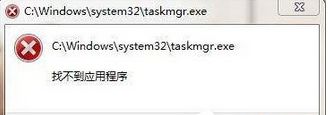
1、全盘杀毒,如果杀毒软件不能启动,能做的就是格式化C盘,重装系统了;
2、未发现病毒的话,打开C:\Windows\System32文件夹,看里面有没有taskmgr.exe(未设置显示后缀名的情况下,没有后面的.exe),没有的话,去同版本系统上,用U盘复制一个过来,粘贴到同名文件夹下,问题还不能解决看第三步;

3、打开注册表编辑器依次展开开HKEY_CURRENT_USER\Software\Microsoft\Speech\Preferences\AppCompatDisableMSAA,看右侧窗口有没有一个taskmgr.exe字符串值,没有的话,新建一个;

4、上面我们提到,去另外一台电脑复制taskmgr.exe文件,有些用户可能无法做到,那么可以从网上下载taskmgr.exe进程,然后将其放到C:\Windows\System32文件夹路径下即可。
以上教程内容轻松解决Win7打开任务管理提示“找不到应用程序taskmgr.exe”的问题,轻松帮助用户解决故障问题。
相关推荐:Win7系统误删Taskmgr.exe文件怎么办
上文即是Win7打开任务管理提示“找不到应用程序taskmgr.exe”怎么解决的全部内容了,文章的版权归原作者所有,如有侵犯您的权利,请及时联系本站删除,更多taskmgr.exe相关资讯,请关注收藏773游戏网。
下一篇:最后一页














